如何救回 Mac 上誤刪的 iMessage?(恢復訊息必學)
你有沒有碰到過在 MacBook/iMac 上誤刪 iMessage 或訊息的情況?當遺失重要訊息並且沒有備份可回復的時候,有辦法救回嗎?如果被刪除的檔案沒有被新數據覆寫,理論上是可還原的。事不宜遲,馬上來看看如何快速找回 Mac 上被刪除的 iMessage。
想要還原刪除的簡訊,你首先應了解清楚 iMessage 在 Mac 裡的儲存位置。iMessage 一般可以在 Mac 的 ~/Library/Messages 資料夾裡找到,裡面的「chat.db」、「chat.db-shm」、和「chat.db-wal」檔案儲存了 iMessage 的對話記錄、檔案庫文件以及透過 iMessage 收到的圖片、影片、音訊或其他的附件檔案。
有時候 iMessage 的相關檔案可能儲存在 ~/Library/Containers/com.apple.iChat/Data/Library/Messages/
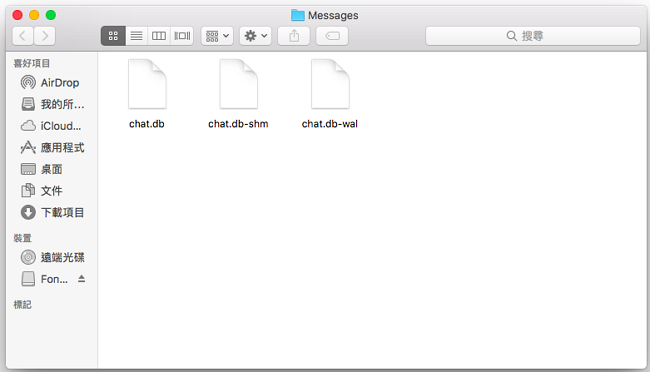
目錄:
方法一:透過訊息還原軟件恢復刪除的 iMessage(無需備份)
如果你無法成功地從 Message App 找到消失不見的訊息,你可以嘗試透過 Mac 資料恢復軟體還原儲存 iMessage 相關資料的「chat.db」、「chat.db-shm」、和「chat.db-wal」檔案,看看能否成功救回誤刪的訊息或聊天記錄檔案。
這邊推薦你使用 FonePaw 資料恢復軟件還原 iMessage,其實除了訊息,這款資料回復 App 還可以幫助你找回儲存在 Mac 中被刪除的照片、影片、文件檔以及其他的檔案。你可以先下載軟體,看看誤刪的資料能不能被掃描出來。
第一步:將 FonePaw 資料恢復軟件下載並安裝到 Mac 后,啟動應用程式並點選「Mac 檔案還原」選項。
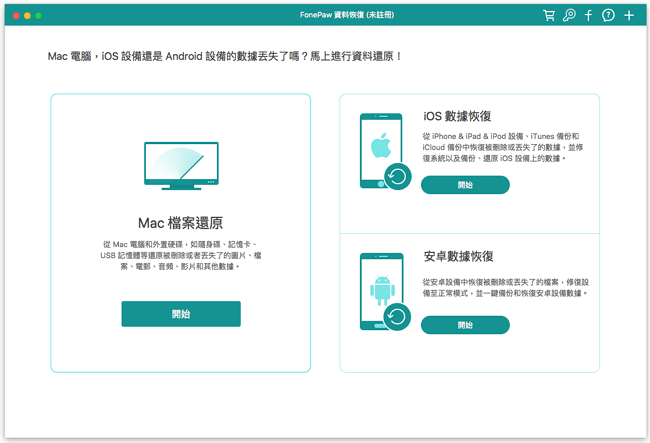
第二步:在軟件介面上,你可以看到不同的檔案類型,如圖片、影片、音訊、Email、文件檔以及其他檔案類型。因爲我們想要復原 iMessage,所以這裡需要勾選「其他」選項。然後繼續選擇儲存這些資料的硬碟,對於 Mac 機來説,一般是啟動磁碟。然後點選「掃描」按鈕即可。
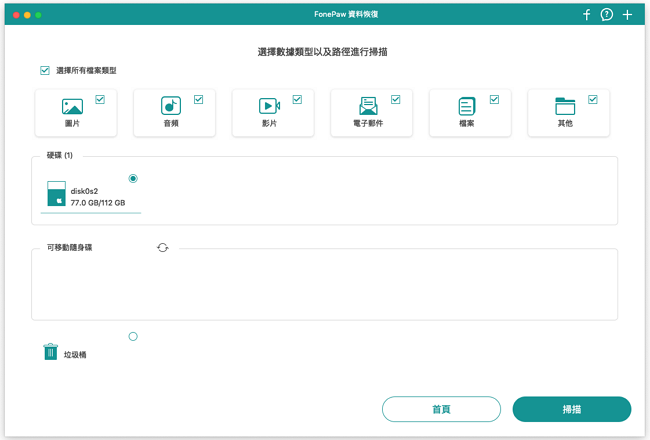
第三步:軟件提供兩種掃描模式:快速掃描和深度掃描。當你按下「掃描」按鈕後,軟件會預設先對你的電腦進行快速掃描,這個過程很快就能完成,但可能並沒有為你找到所有的遺失檔案。
你可以先參考下面的步驟看看是否能成功找到相關的遺失檔案,如果看到這些資料,就沒必要進行「深度掃描」了。因爲「深度掃描」雖然能找到更到的刪除檔案,但所花費的時候會比「快速掃描」長很多。
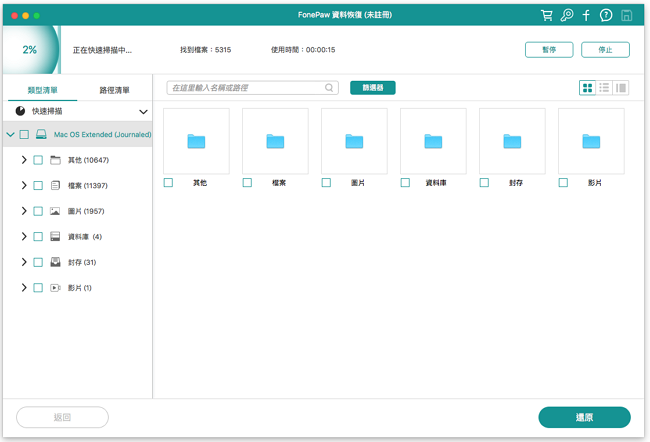
第四步:掃描完成後,找到「chat.db」、「chat.db-shm」、和「chat.db-wal」檔案,然後點選「還原」按鈕即可復原被刪除的訊息。
小貼士:你可以點一下軟件左邊的「路徑清單」按照上面所說的儲存路徑找到這三個檔案,也可以直接在搜尋欄輸入這三個檔案名直接找到相關檔案。
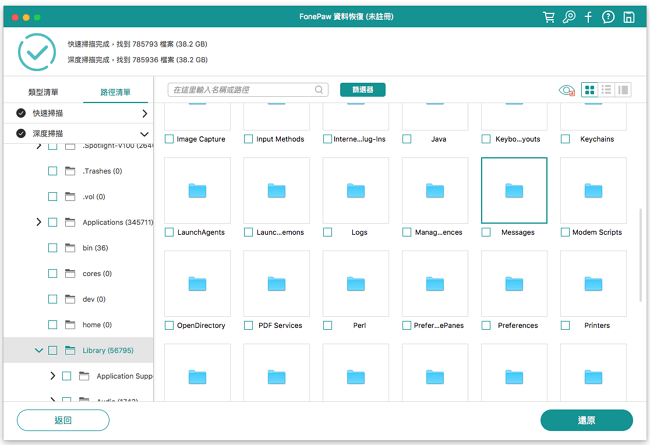
方法二:透過 iMessage 備份檔救援誤刪的訊息
如果你有將 iMessage 備份,你可以將備份檔案中的「Message」資料夾重新放到 Mac 的 ~/Library 位置,然後重新啟動「訊息」App 看看被刪除的 iMessage 會不會重新顯示出來。但需要注意的是,這個方法將會全部回復備份檔案裡的訊息,並且現有的對話内容將會被覆寫,重新回到備份時的狀態。

評論